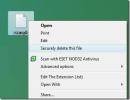PickMeApp - передача программного обеспечения с сохраненными настройками в другие системы
Всегда рекомендуется выполнить резервное копирование установленных приложений перед покупкой нового ПК или установкой новой копии Windows в систему. Что делать, если вы не можете найти установщики приложений, которые вы собираетесь использовать в новой системе? Проблемы становятся намного больше, когда необходимо перенести сохраненные настройки и настройки важных приложений. По-видимому, нет прямого способа портировать установленные приложения со всеми настройками на новую систему. Вы можете выбрать виртуализаторы приложений, которые могут сделать установленные приложения переносимыми, например, Enigma Virtual Box, но мы думаем, что вам лучше использовать PickMeApp для этой цели. Это портативная утилита, которая может захватывать персонализированные приложения со всеми сохраненными настройками, поэтому пользователи может легко использовать их на вновь приобретенных системах без лишних хлопот с длительной установкой с последующей настройкой предпочтения.
Персонализированные приложения варьируются от IDE разработки программного обеспечения, программного обеспечения для работы с изображениями, настольных ПК публикация программ для простых утилит, с которыми вы настроили, чтобы использовать их в желаемом путь. Конечно, их нельзя потерять, не сделав резервную копию на внешних устройствах хранения. PickMyApp не обязательно был создан для создания резервных копий на переносных носителях, его можно использовать для захвата приложений в любом локальном или удаленном месте.
Он поставляется с простым двухпанельным интерфейсом с установленными приложениями на левой стороне, а захваченные приложения перечислены на другом конце. Использование довольно просто. Запустите приложение, и оно автоматически начнет заполнять левую сторону всеми установленными приложениями, позволяя пользователям выбирать те, которые они хотят захватить.
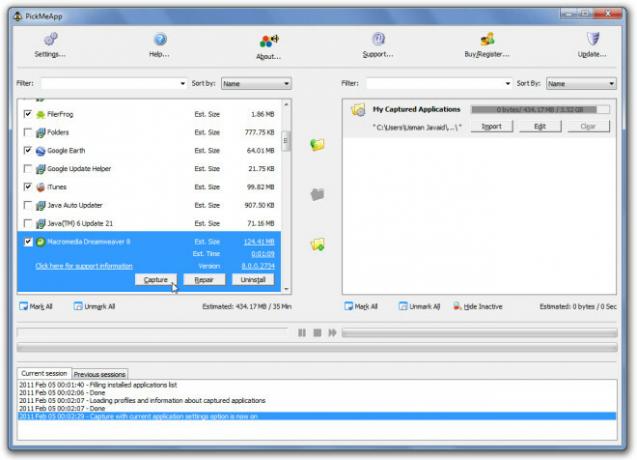
Выбрав приложение (я), нажмите кнопку «Сохранить отмеченное приложение» в средней панели, чтобы начать захват отмеченных приложений с сохраненными настройками. Процесс занимает некоторое время, которое зависит от размера отмеченных приложений. Здесь стоит упомянуть, что процесс захвата экспортирует все сохраненные данные приложения в его родной формат TAP, поэтому его нельзя рассматривать как простое копирование файлов приложения из одного места в еще один.
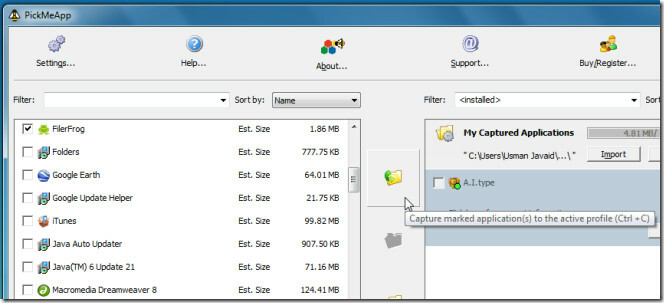
В нижнем окне вы можете увидеть результаты процесса захвата. После захвата приложений проверьте файлы формата TAP в установленном каталоге. Теперь вам нужно запустить PickMeApp в системе, куда должны быть перенесены персонализированные приложения. На панели приложений Captured вы увидите все приложения, которые были перенесены ранее. Приложение с зеленой меткой означает, что оно уже установлено в вашей системе, поэтому вам необходимо установить те приложения, которые не имеют зеленой метки.

PickMeApp, возможно, предлагает простой способ переноса персонализированных приложений. Поскольку это портативное приложение, его можно переносить на внешние диски для установки захваченных приложений в нескольких системах. Он работает в Windows XP, Windows Vista и Windows 7.
Скачать PickMeApp
Поиск
Недавние Посты
Patch My PC: обновляйте свой компьютер с помощью последних обновлений программного обеспечения
Во избежание проблем с функциональностью путем приобретения необход...
Как извлечь текст из скриншота в Windows 10
Оптическое распознавание символов существует уже много лет и улучша...
Удалить файлы Windows навсегда с помощью RightDelete
Каждый файл, который вы удаляете с вашего компьютера, не полностью ...